Hvis du har kjøpt noen Blu-Ray-filmer fra Amazon eller eBay, kan du bare se filmene på TV-er eller datamaskiner med Blu-Ray-spiller. For å spille Blu-ray DVD på datamaskiner, iPhone, Android-nettbrett og flere andre enheter, må du rippe Blu-Ray-filmer til MP4 eller MKV i stedet.
Hvordan rippe Blu-ray-filmer til MP4, MKV eller andre digitale formater i 4K? Når du vil beholde den beste kvaliteten, eller til og med undertekstene for Blu-Ray-filmene, er MP4 og MKV de beste valgene. Bare finn ut de beste løsningene for å rippe Blu-Ray-filmer til de ønskede digitale formatene fra artikkelen nå.

Del 1. Hvordan rippe Blu-Ray-filmer til MP4 gratis
Hvorfor trenger du å rippe Blu-Ray-filmer til MP4? MP4-filformat er en digital multimediebeholder som brukes til å lagre video, lyd, undertekster, stillbilder og andre data. Det er et ofte brukt komprimert videoformat med relativt høy kvalitet. Det som er det viktigste, det er kompatibelt med Android-telefoner, iPhone og de fleste enhetene. For å rippe Blu-Ray-filmer for andre enheter, bør MP4 være førstevalget.
Gratis nedlasting
For Windows
Sikker nedlasting
Gratis nedlasting
for macOS
Sikker nedlasting
Gratis Blu-Ray Ripper er en utmerket Blu-Ray-filmripper for å konvertere Blu-Ray-filmer til MP4, MOV, MKV, AVI og WMV gratis. Dessuten kan du også tilpasse videoen med avanserte innstillinger og velge ønsket videoformat for portalenheter.
- Rip Blu-Ray-filmer til vanlig video og HD-video i ulike formater.
- Tilpass video og lyd med flere avanserte utgangsinnstillinger.
- Støtte nesten av de populære bærbare enhetene og filformatene.
Trinn 1.Last ned og installer gratis Blu-Ray Ripper. Start programmet og klikk på "Load Blu-Ray"-knappen for å laste inn Blu-Ray-platen i programmet. Etter det kan du forhåndsvise filmene i Blu-Ray Ripper.

Steg 2.Velg MP4 som utdataformat. Brett ut "Profil" for å velge HD MPEG-4 Video fra rullegardinlisten. Du kan også velge iPad, iPhone eller andre enheter for å få optimal utgang for Blu-Ray-filmene.

Trinn 3.Når du trenger å rippe Blu-Ray-filmer til ønsket kvalitet, kan du også klikke på "Innstillinger" for å justere videokodeken, bithastigheten, oppløsningen og flere andre innstillinger for å få de beste MP4-filene.
Del 2. Slik ripper du Blu-Ray-filmer til MKV enkelt
Hva med å rippe Blu-Ray-filmer til MKV? MKV-fil er et annet multimediebeholderformat, inkludert lyd, video og undertekst til en enkelt fil. Forskjellig fra MP4-format, er det et tapsfritt videoformat for å bevare den beste kvaliteten på Blu-Ray-filmer med mer enn ett undertekstspor. For å lagre Blu-Ray-filmer til datamaskinen som sikkerhetskopi, er MKV det riktige videoformatet.
Trinn 1.Last ned og installer MakeMKV fra den offisielle nettsiden. Start programmet og legg en plate for Blu-Ray-filmen i Blu-Ray-spilleren. Hvis du bruker en ekstern Blu-Ray-stasjon, kan du inkludere USB-kabelen.
Steg 2.Når MakeMKV oppdager Blu-Ray-platen, kan du klikke på Blu-Ray-ikonet for å laste inn titlene på platen. Når Blu-Ray-platen er fullastet, kan du finne en "Tittel"-rullegardinmeny i øvre venstre hjørne.
Trinn 3.Klikk på tittelen for å forhåndsvise undertekstene, lydsporene, titlene og annet innhold du vil rippe. Etter det kan du angi målmappen på høyre side av "Titler"-rullegardinmenyen.
Trinn 4.Trykk på "MakeMKV"-knappen for å begynne å rippe Blu-Ray-filmer til MKV-format. Det tar minst én time å rippe en Blu-Ray-film med 90 minutter. Alle de valgte titlene vil bli slått sammen til én videofil.
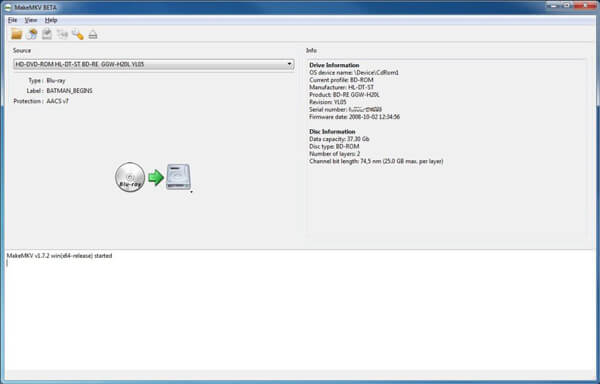
Del 3. Hvordan rippe Blu-Ray-filmer til digitale 4K-formater
Når du skal rippe en stor samling av Blu-Ray-filmer, må du velge andre digitale formater, som iPhone, Android-telefon, Xbox, PS 4 og flere andre enheter i 4K.
Hvordan rippe Blu-ray-filmer til 4K digitale formater eller andre forhåndsinnstillinger? Blu-ray Master Blu-Ray Ripper for Mac er en annen anbefalt Blu-Ray-ripper for å konvertere Blu-Ray-filmer til 4K og 1080P HD-video for avspilling på digitale enheter. Dessuten kan du også redigere MP4- eller MKV-filer i programmet.
Gratis nedlasting
For Windows
Sikker nedlasting
Gratis nedlasting
for macOS
Sikker nedlasting
Trinn 1.Last ned og installer Blu-Ray-ripperen for Mac. Hvis du bruker ekstern Blu-Ray-stasjon, bør du koble den til en Mac og sørge for at den kan gjenkjennes. Deretter starter du programmet for å laste inn Blu-Ray-filmene.
Steg 2.Last inn Blu-Ray-filmene ved å klikke på "Load Blu-ray"-knappen. Du kan finne "Filnavn"-listen over de lastede Blu-Ray-filmene. Velg og klikk på "Fjern"-knappen for å fjerne filer som er lagt til fra "Filnavn"-listen.
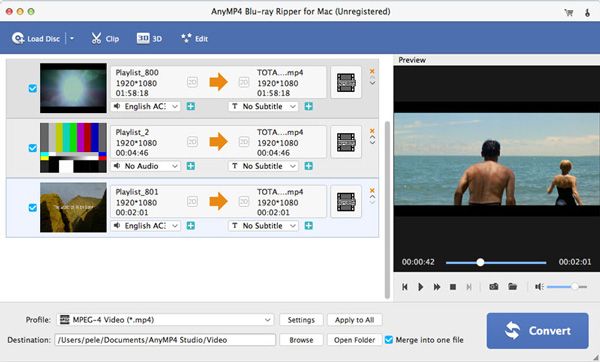
Trinn 3.Velg ønskede digitale formater. Klikk på "Profil" for å velge ønsket video- eller lydformat fra rullegardinlisten. Dessuten kan du også søke etter den digitale enheten direkte for å rippe Blu-Ray-filmer for enheten.
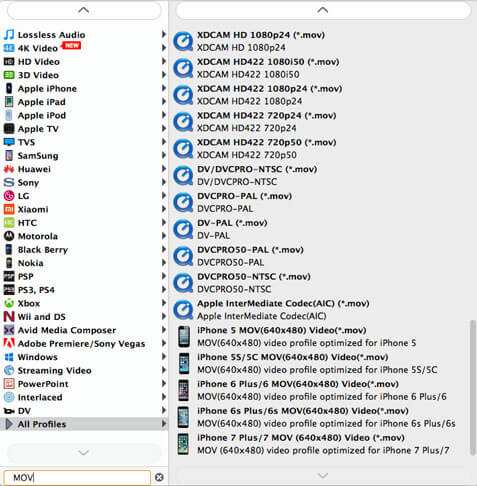
Trinn 4.Trykk på "MakeMKV"-knappen for å begynne å rippe Blu-Ray-filmer til MKV-format. Det tar minst én time å rippe en Blu-Ray-film med 90 minutter. Alle de valgte titlene vil bli slått sammen til én videofil.
Del 4. Vanlige spørsmål om å rippe Blu-ray-filmer
-
Kan jeg rippe en Blu-ray med en DVD-stasjon?
Selv om Blu-ray-stasjonen kan lese Blu-ray, DVD og CD-plater, kan ikke DVD-stasjonen lese Blu-ray-plater. For å rippe Blu-ray-plater bør du få Blu-ray-stasjonen.
-
Kan MakeMKV rippe Blu-ray?
Ja, MakeMKV kan rippe Blu-ray-filer som er beskyttet med nyeste versjoner av AACS og BD+. Men MakeMKV vil trekke ut de nøyaktige Blu-ray-filmene uten komprimering til datamaskinen din. Med andre ord, hvis Blu-ray-platen er over 20 til 30 GB i størrelse, må du beholde den på datamaskinen. Dessuten kobler den deg også til HandBrake for å hjelpe med å komprimere MKV-filene.
-
Kan VLC rippe Blu-ray?
Ja. Ja det kan det. VLC kan rippe Blu-ray til de digitale formatene. Trinn 1. Kjør VLC og klikk Media i menyen for å velge Konverter/Lagre. Trinn 2. Klikk på Disk-fanen, velg deretter en platetype som Blu-ray og merk av for Ingen plate-menyer. Trinn 3. Velg Blu-ray-platen fra rullegardinmenyen. Trinn 4. Velg utdataformatet fra rullegardinlisten Profil. Trinn 5. Klikk Start for å rippe Blu-ray i VLC.
Avslutter
For å rippe noen Blu-Ray-filmer til digitale formater, kan du dra nytte av Gratis Blu-ray-filmer Ripper å gratis sikkerhetskopiere Blu-ray-filmsamlinger enkelt. Den beste gratis Blu-ray-ripperen lar deg konvertere Blu-ray-filmer til populært videoformat, som du enkelt kan bruke Blu-ray-videoen for alle enheter. Hvis du trenger det konvertere Blu-Ray-filmer i 4K MKV eller MP4, kan du også finne en passende løsning fra artikkelen. Flere spørsmål om hvordan du ripper Blu-Ray-filmer, du kan dele mer detaljert informasjon i kommentarene.

